Não consigo transferir dados do backup do iCloud
Resetei( zerei) meu iPhone sem querer e agora não consigo transferir dados do backup do icloud
[Título alterado pelo Moderador]
iPhone 11, iOS 15
Resetei( zerei) meu iPhone sem querer e agora não consigo transferir dados do backup do icloud
[Título alterado pelo Moderador]
iPhone 11, iOS 15
Boa note,
Siga os passos abaixo:
Restaurar o dispositivo usando um backup do iCloud
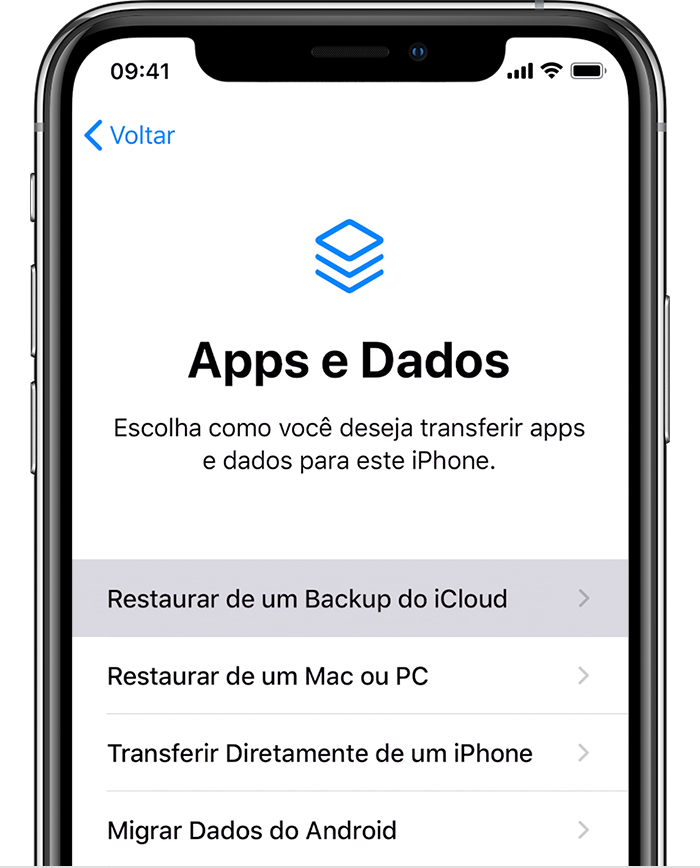
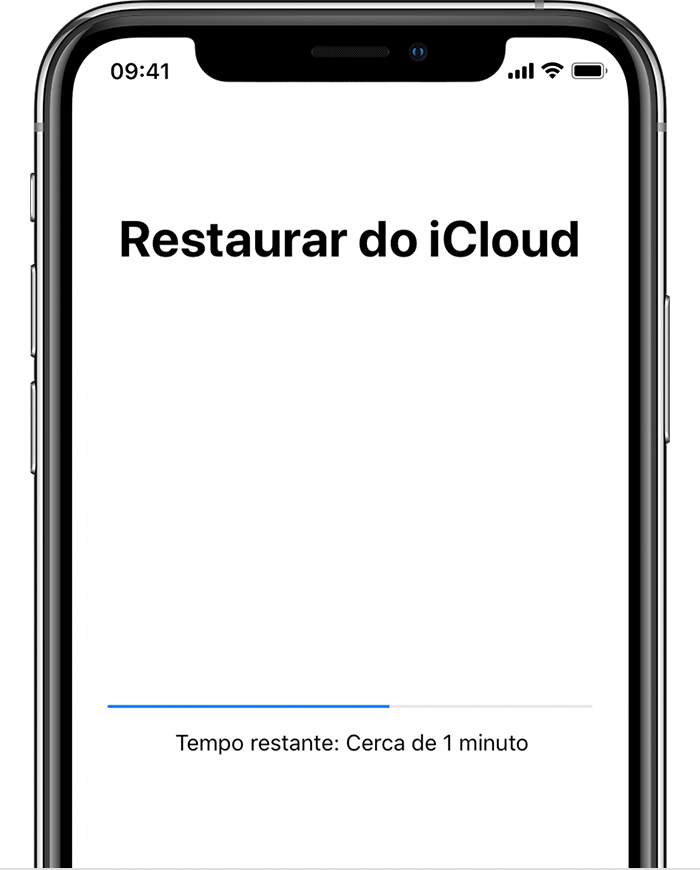
Obtenha ajuda com a restauração do backup do iCloud.
Restaurar o iPhone, iPad ou iPod touch usando um backup - Suporte da Apple (BR)
Boa note,
Siga os passos abaixo:
Restaurar o dispositivo usando um backup do iCloud
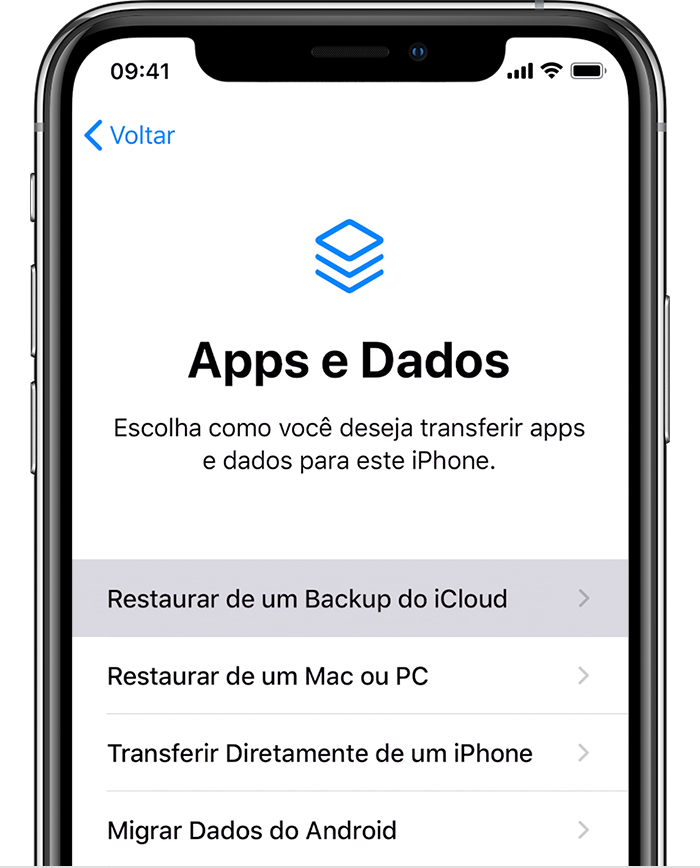
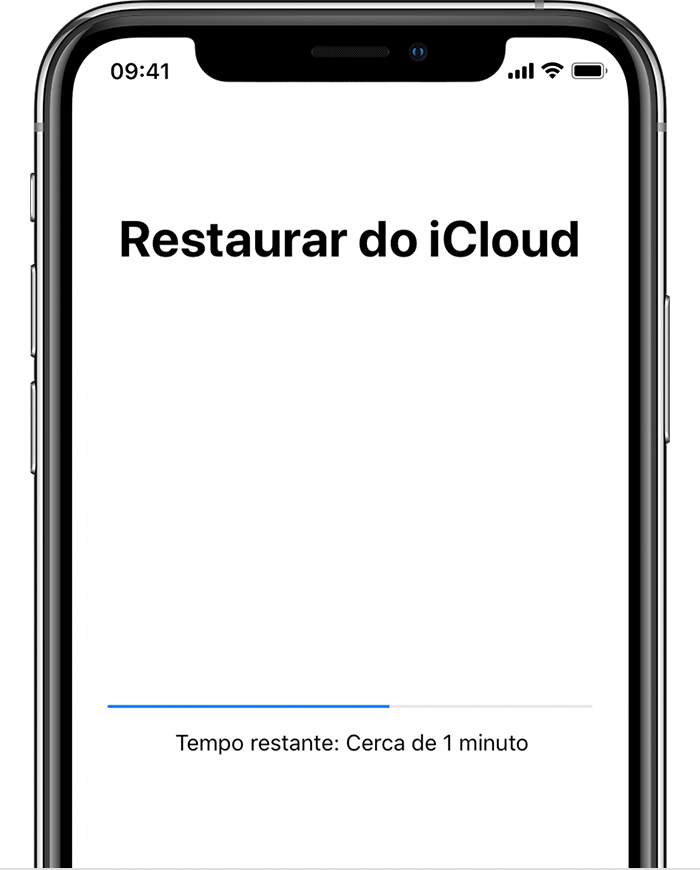
Obtenha ajuda com a restauração do backup do iCloud.
Restaurar o iPhone, iPad ou iPod touch usando um backup - Suporte da Apple (BR)
Não consigo transferir dados do backup do iCloud